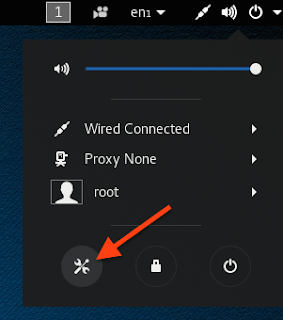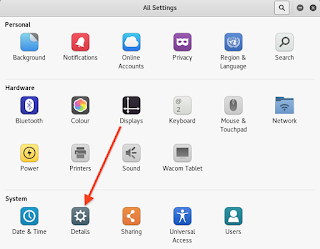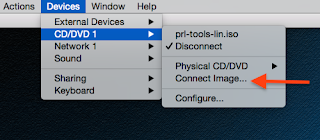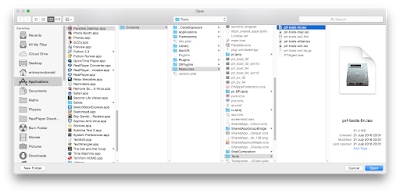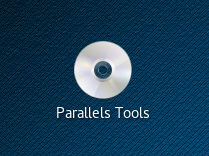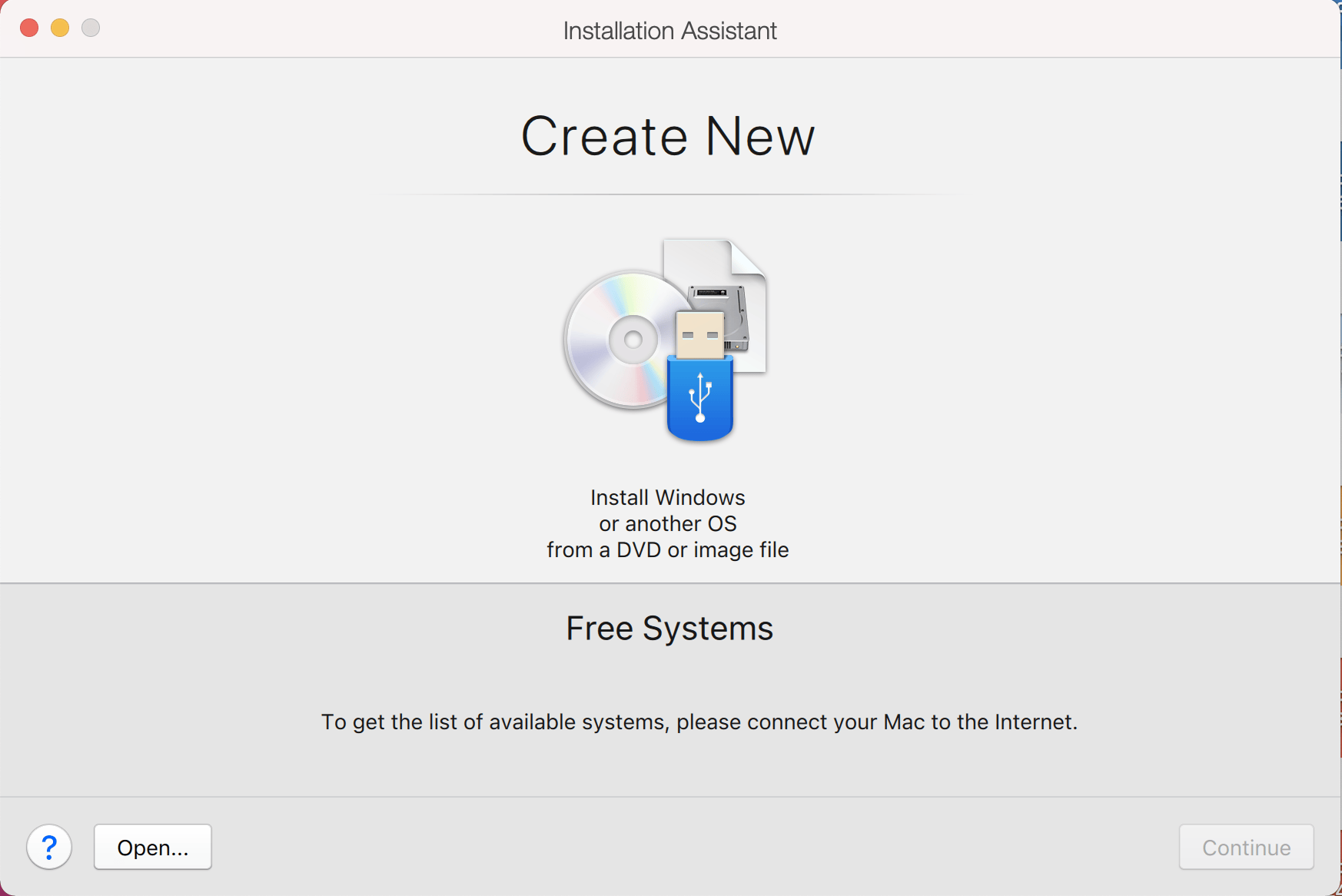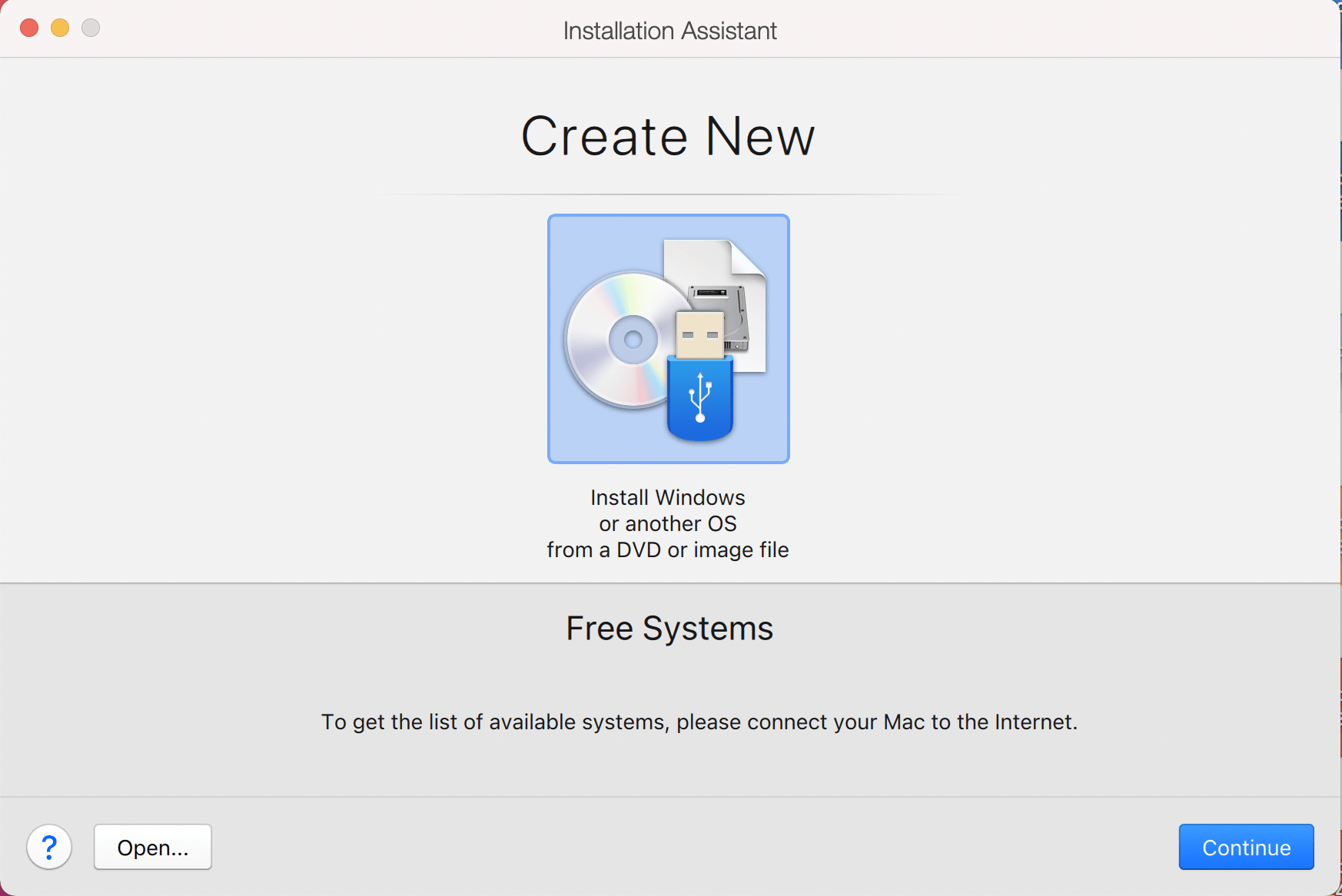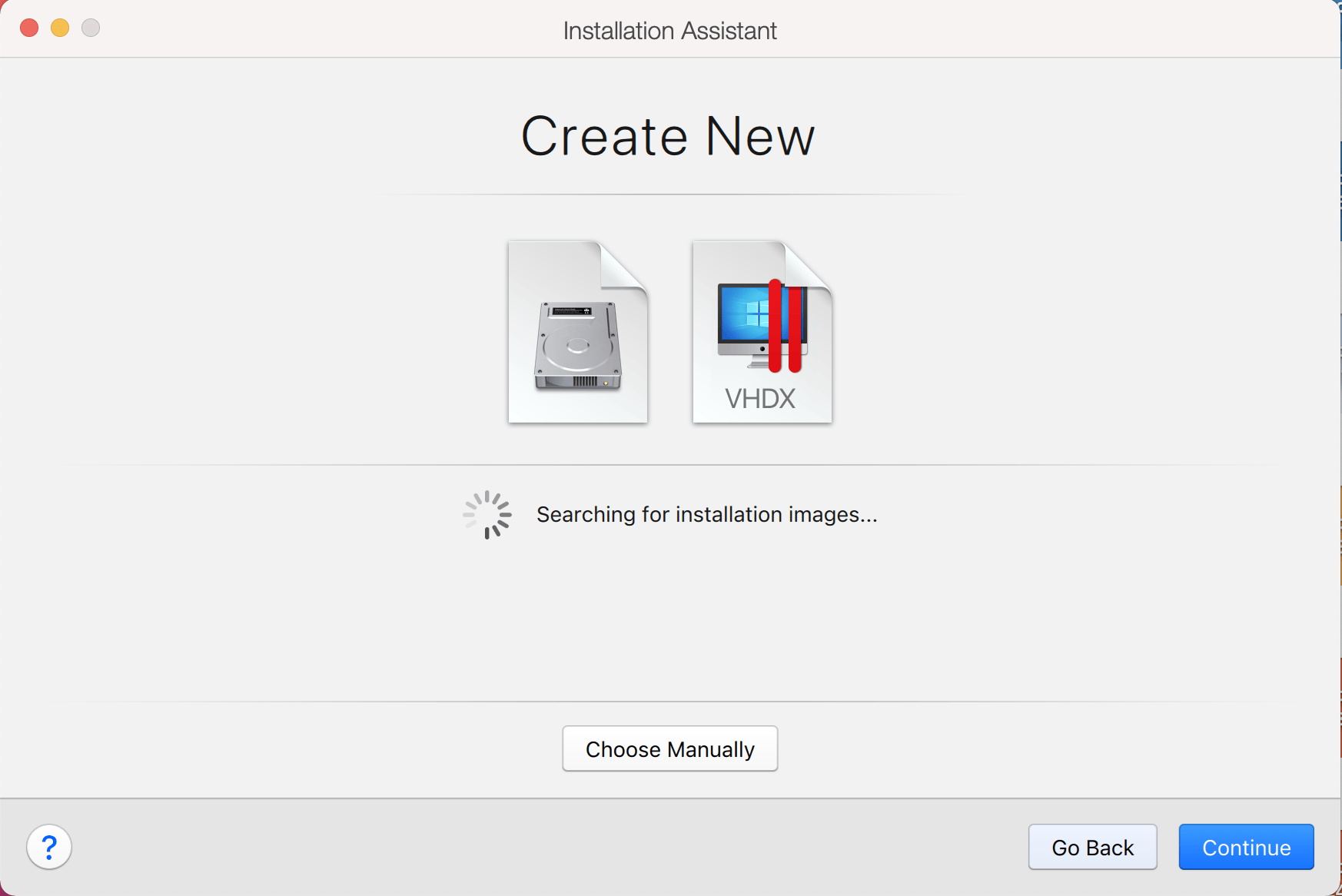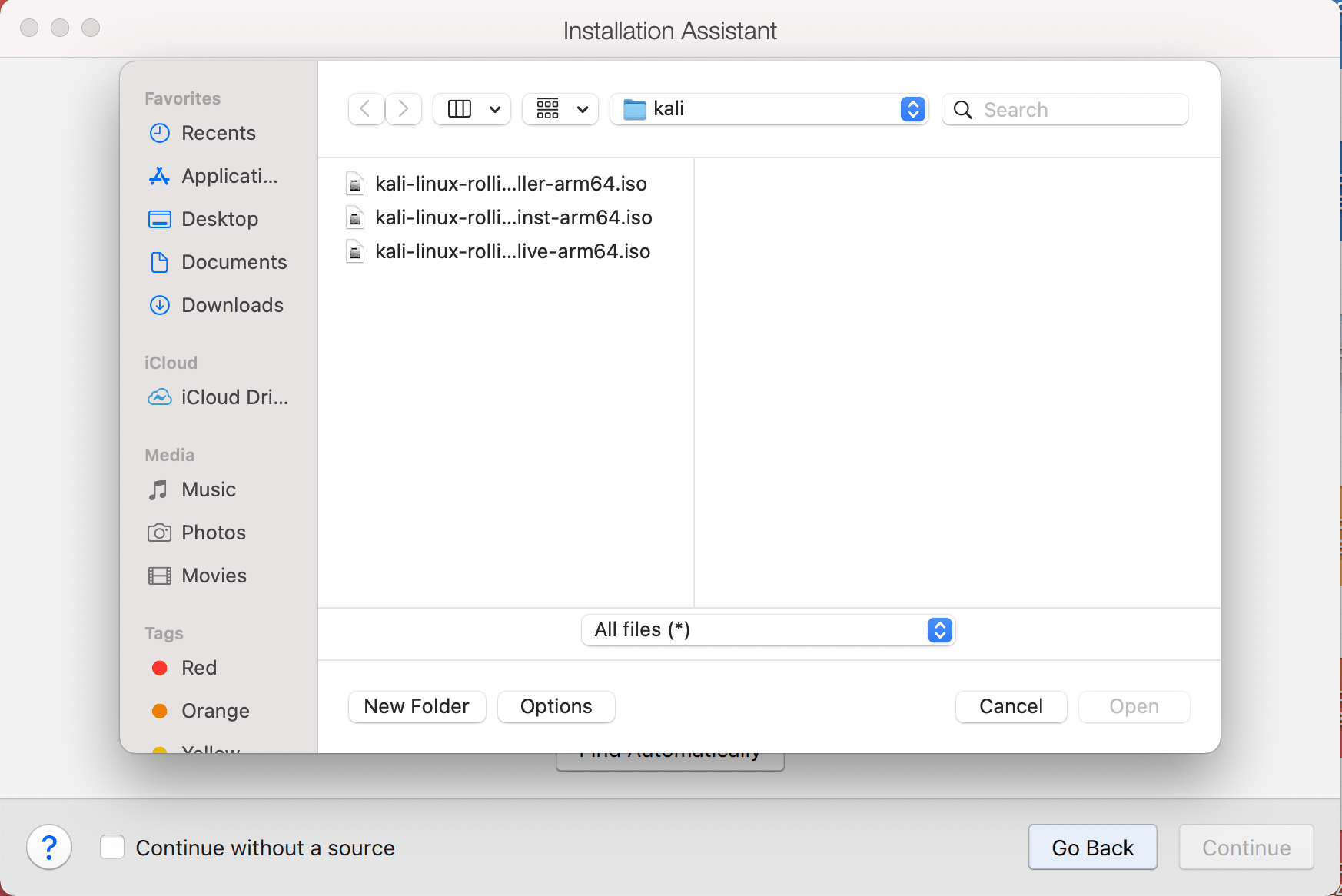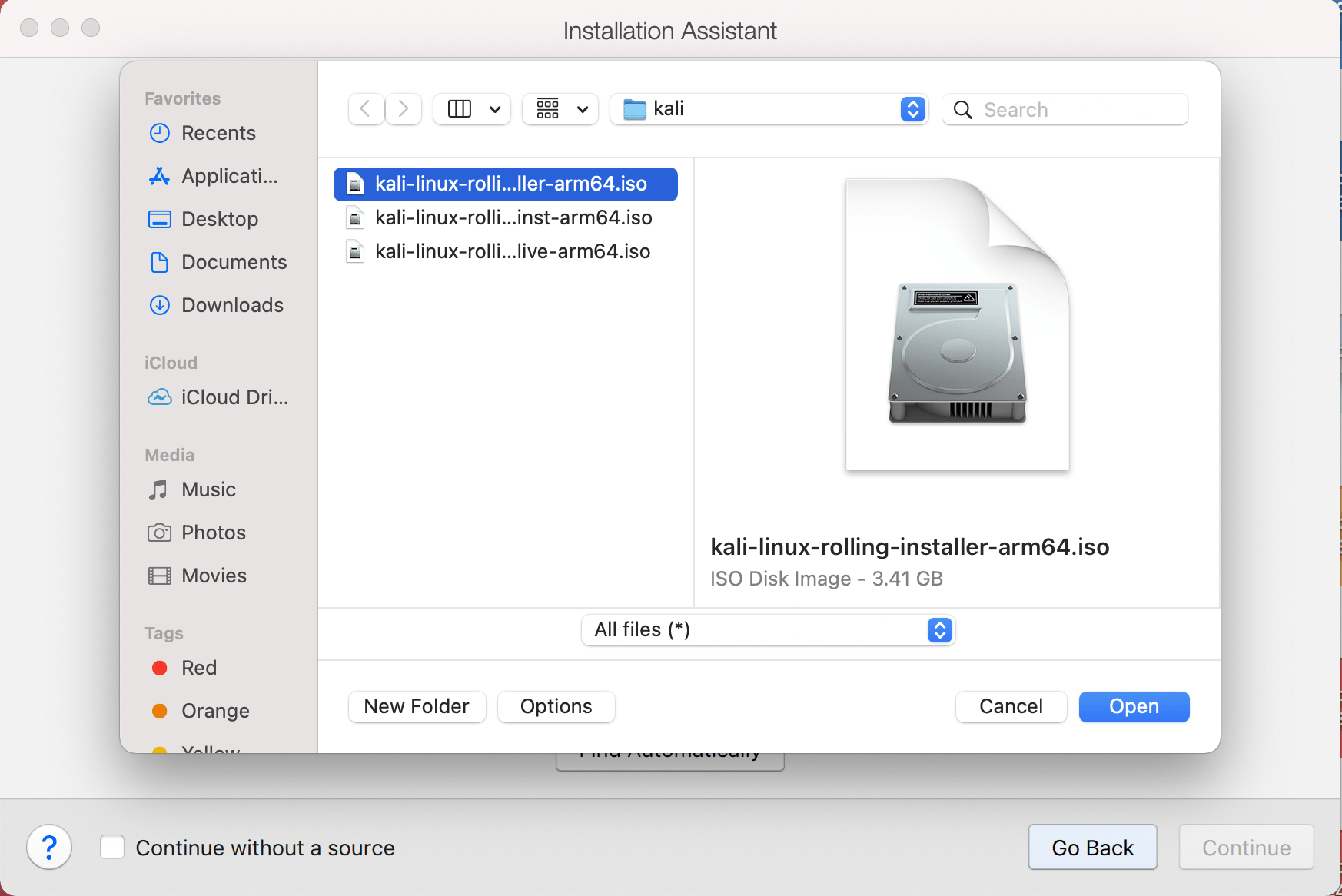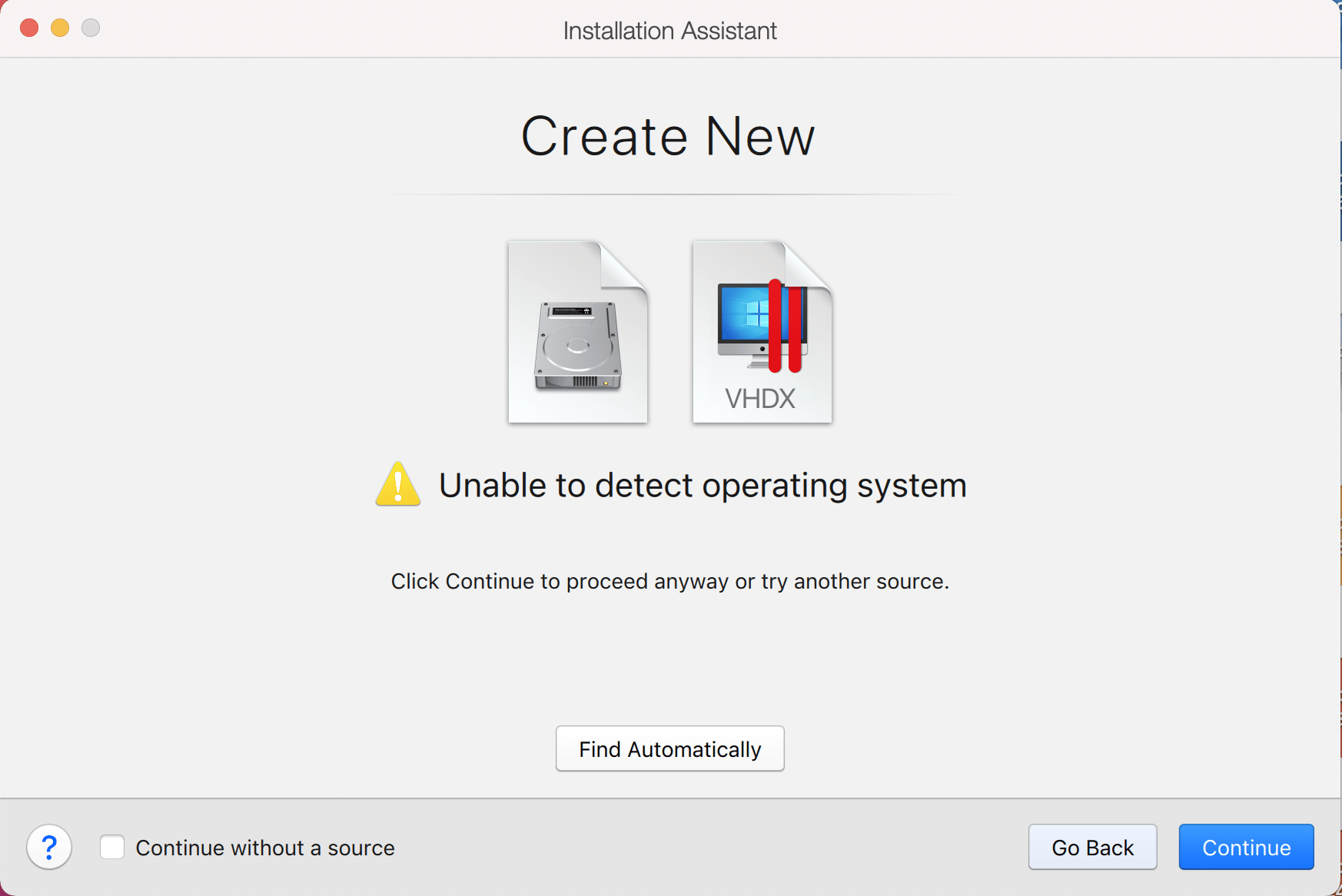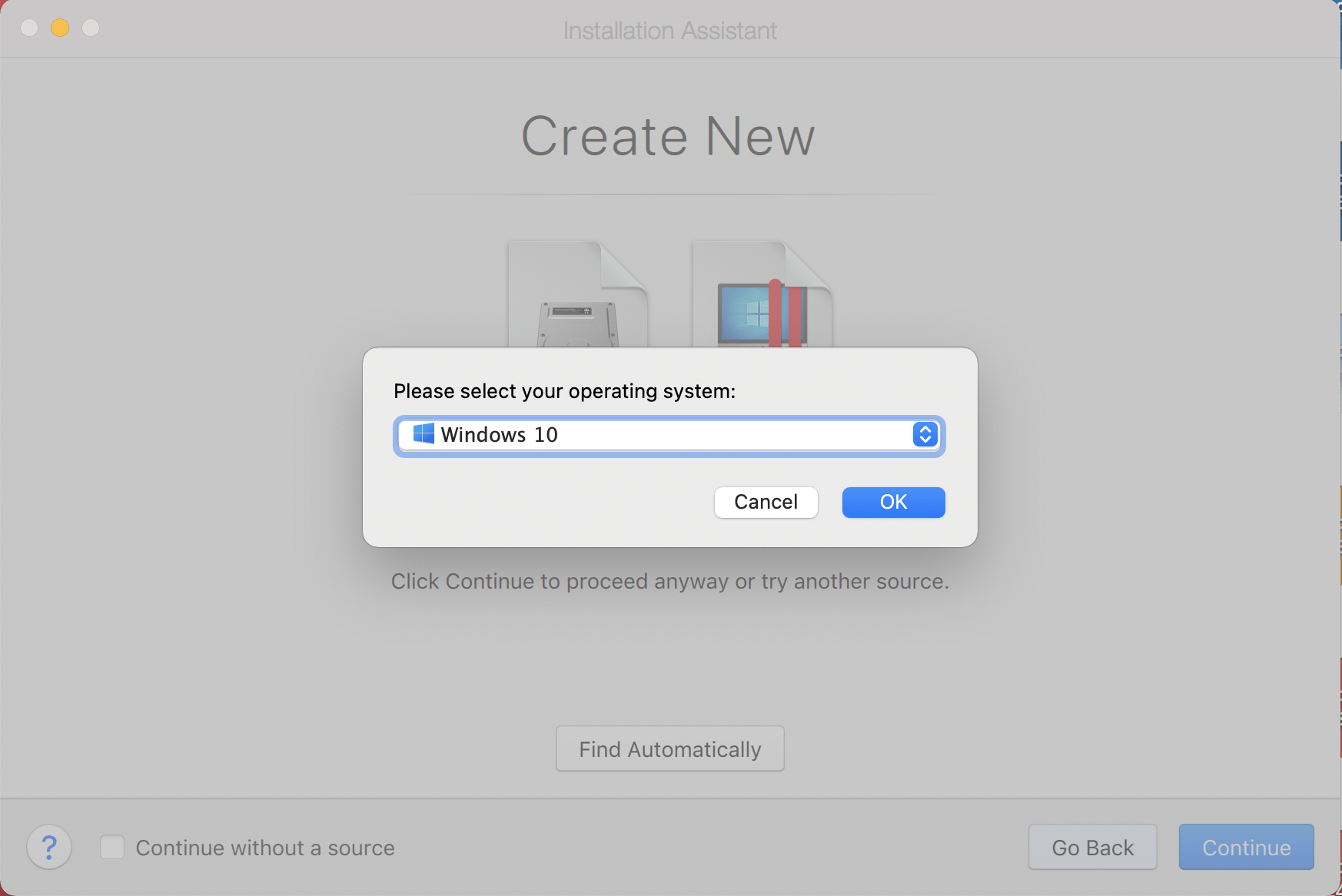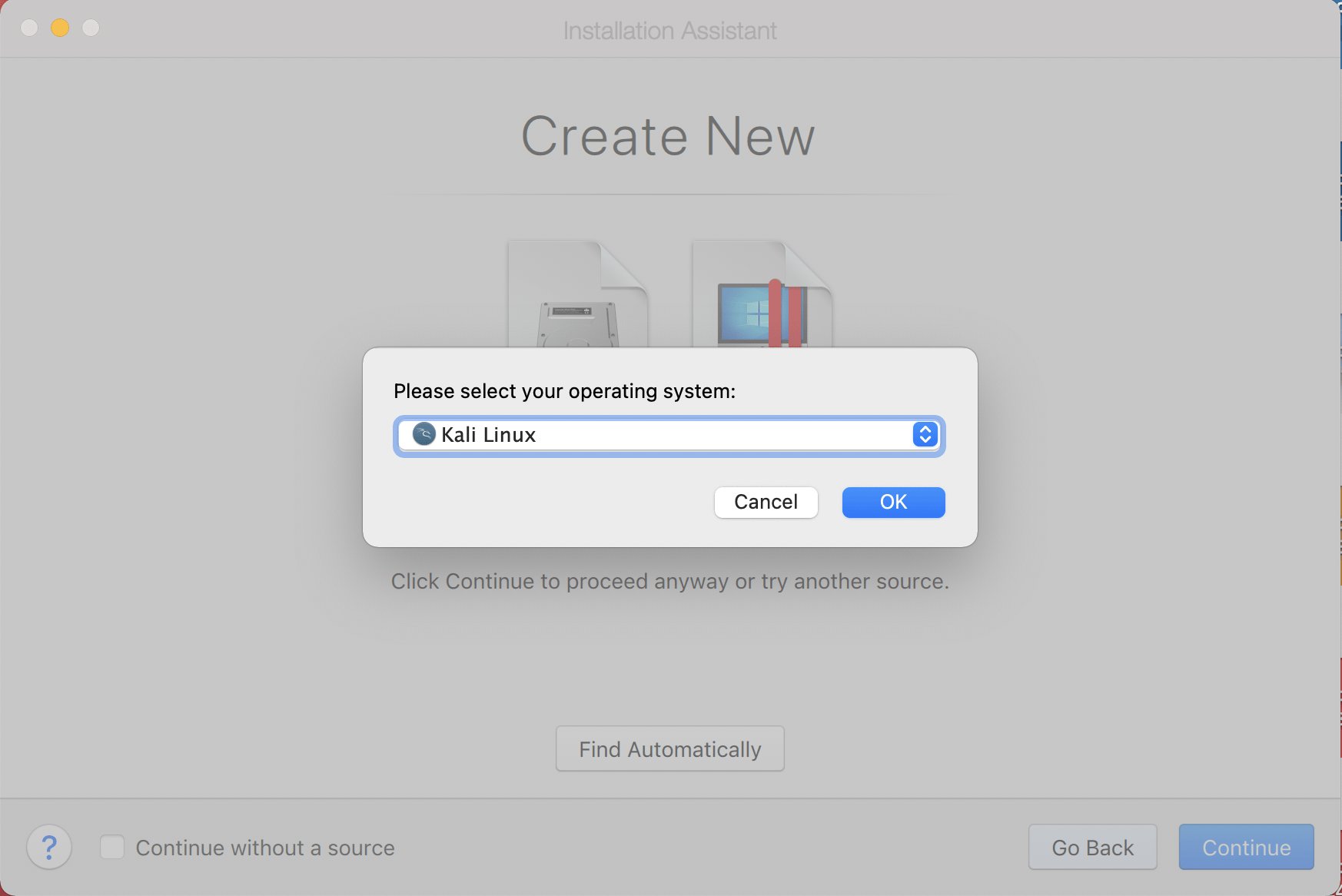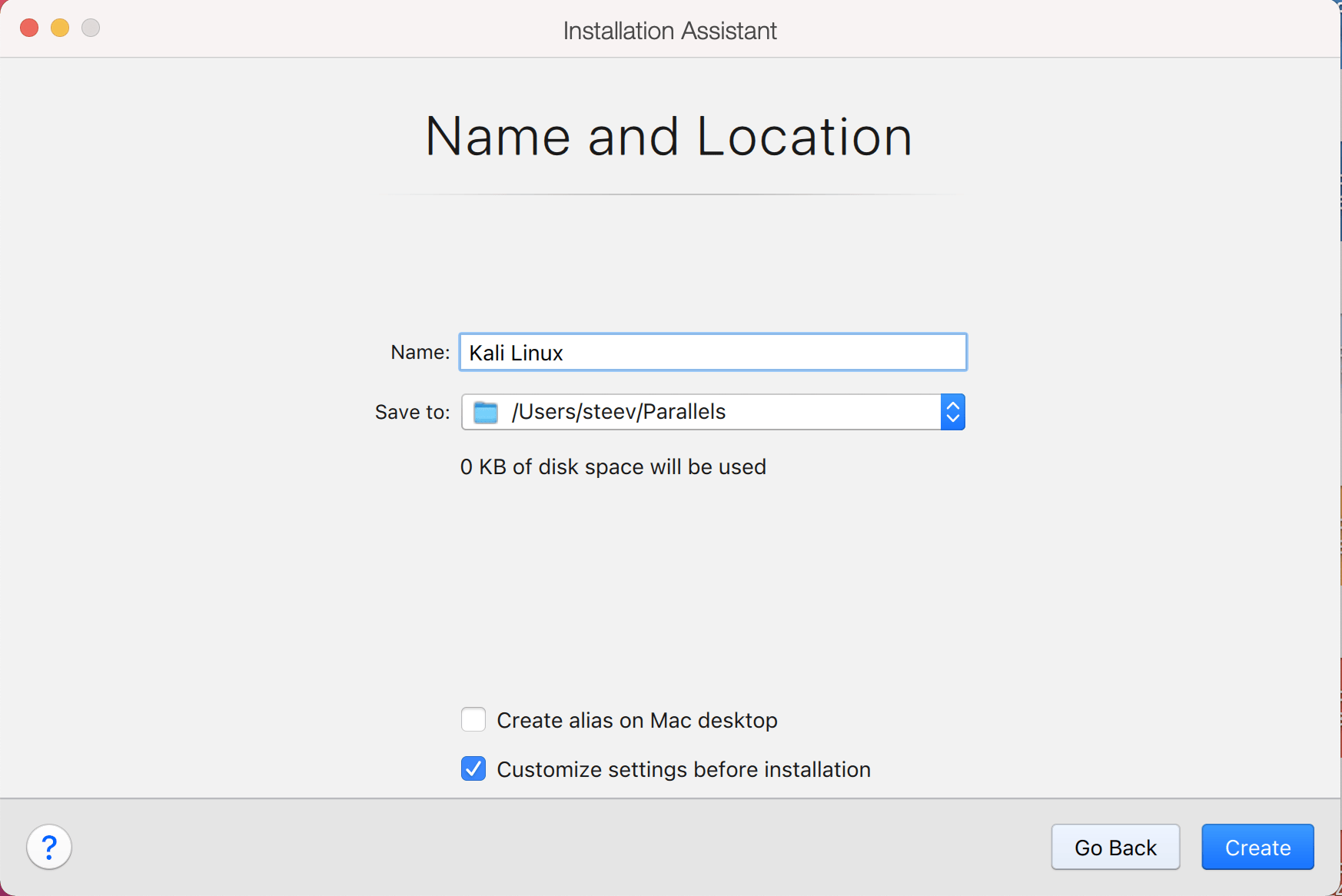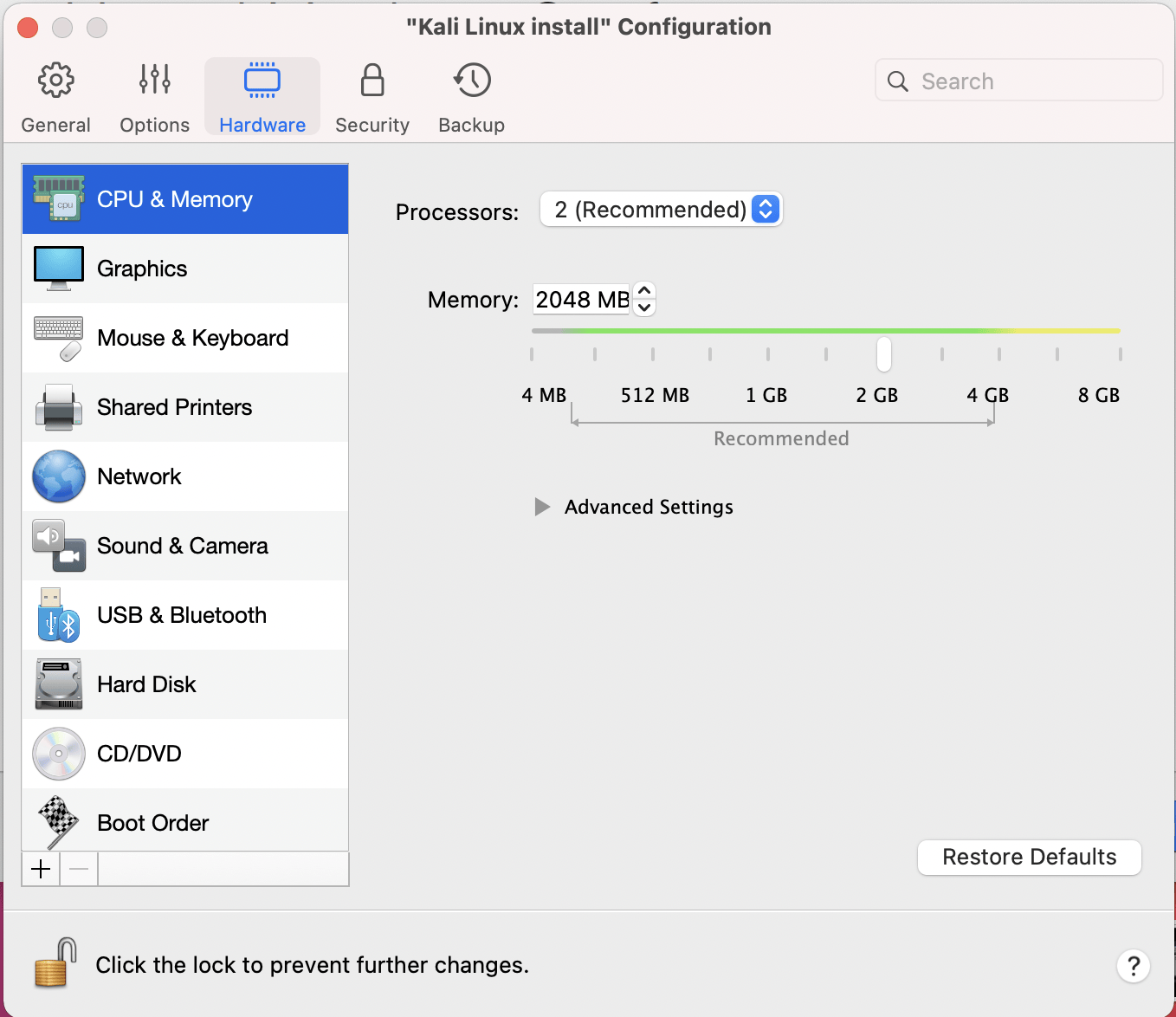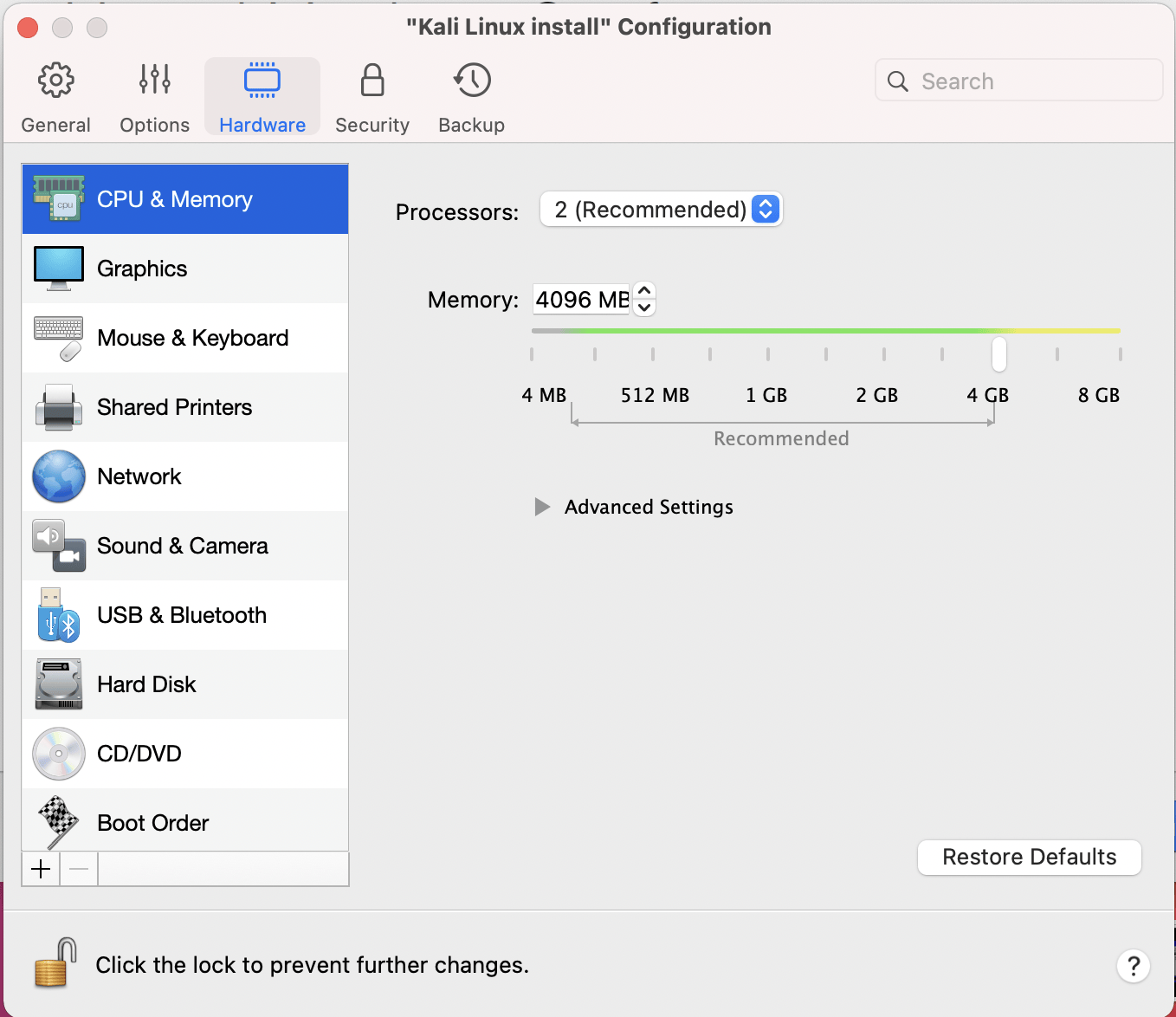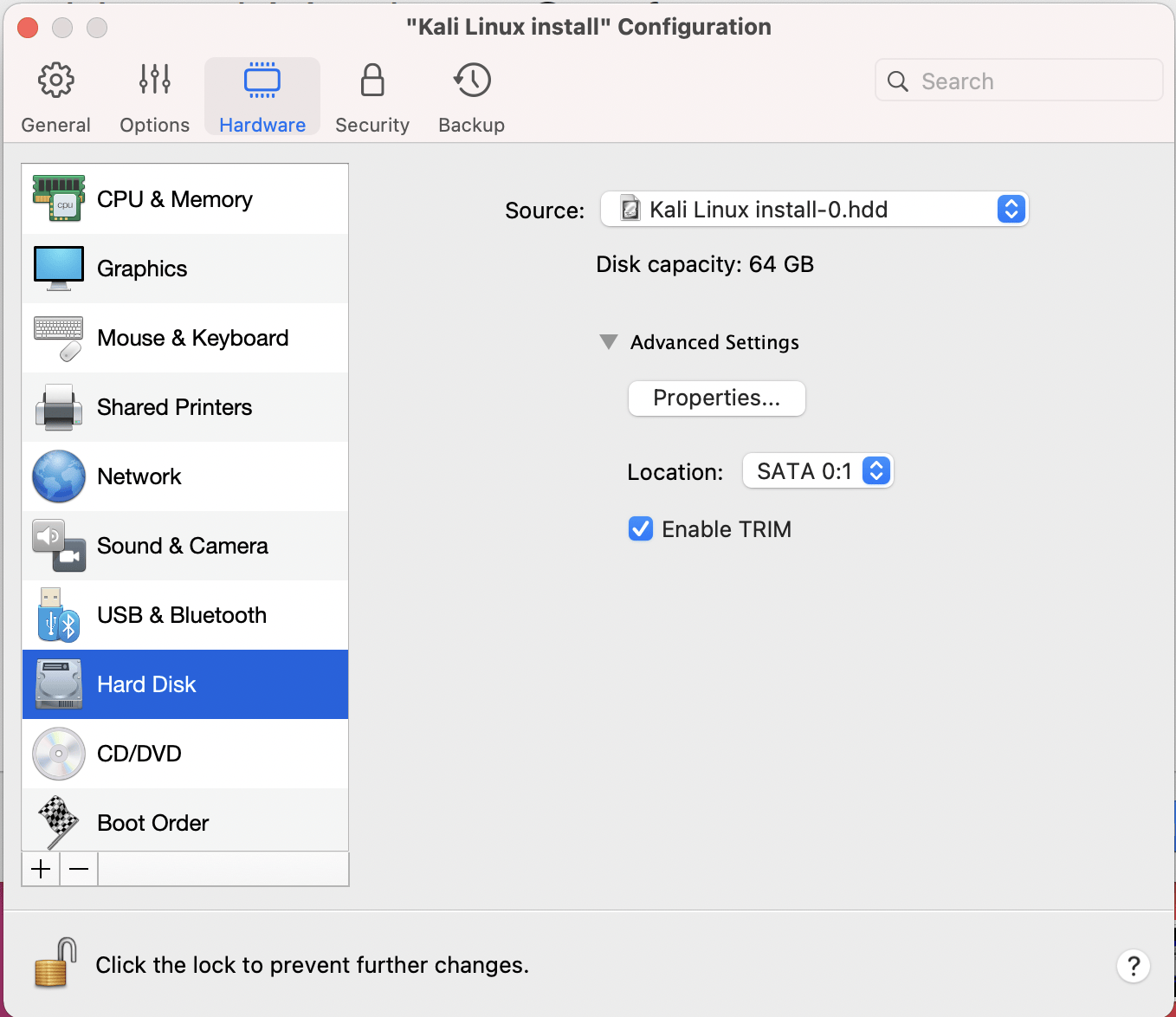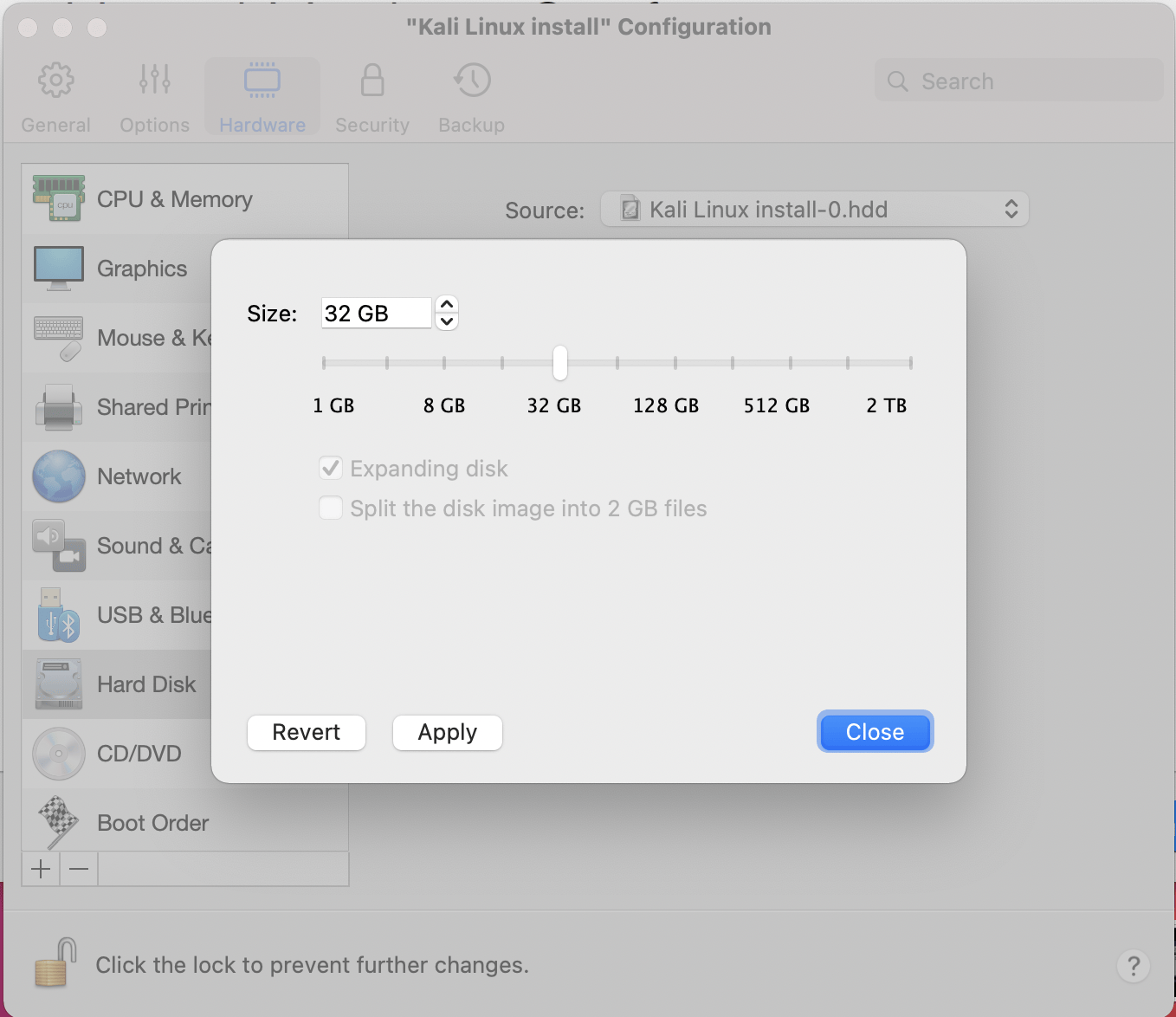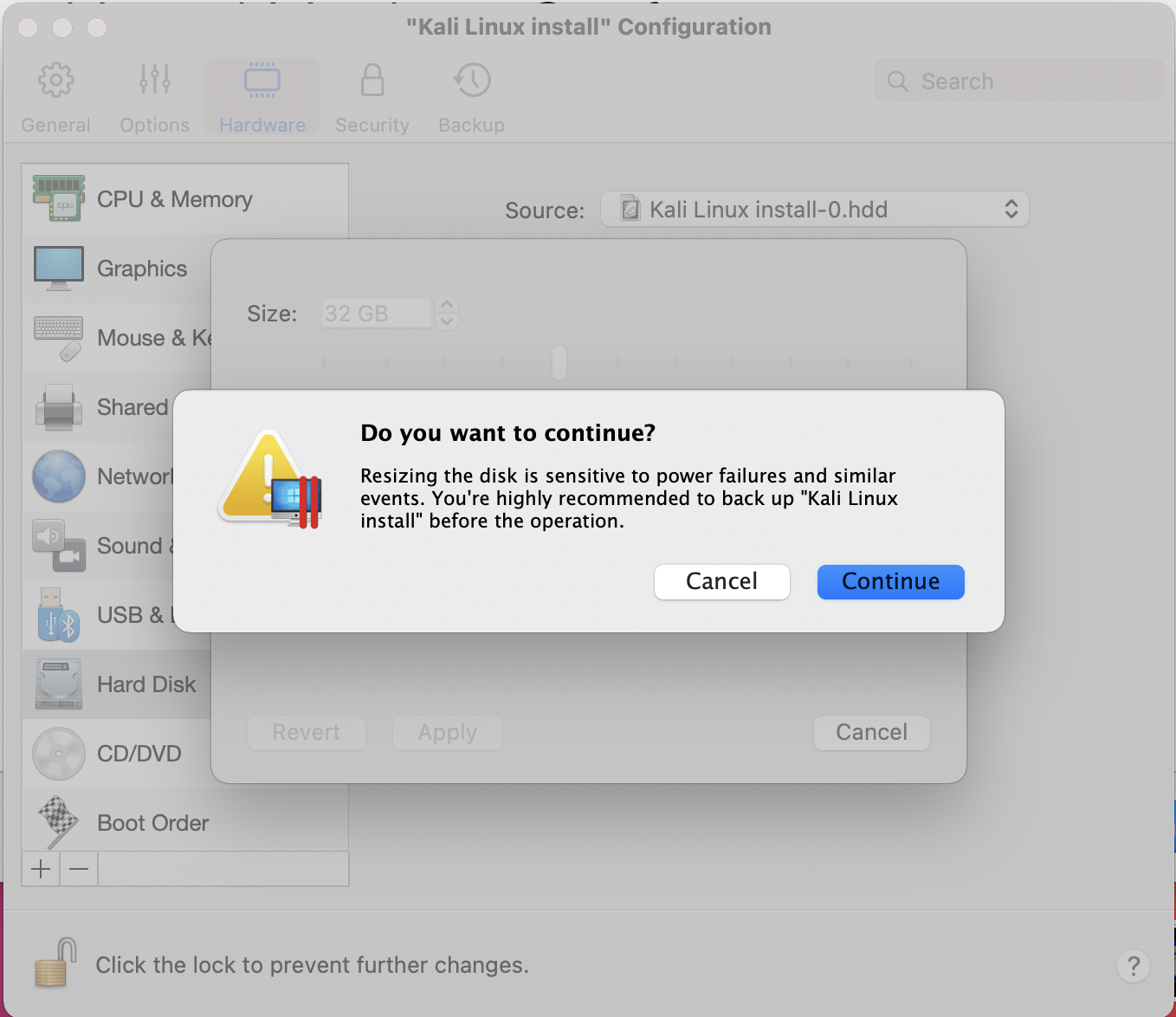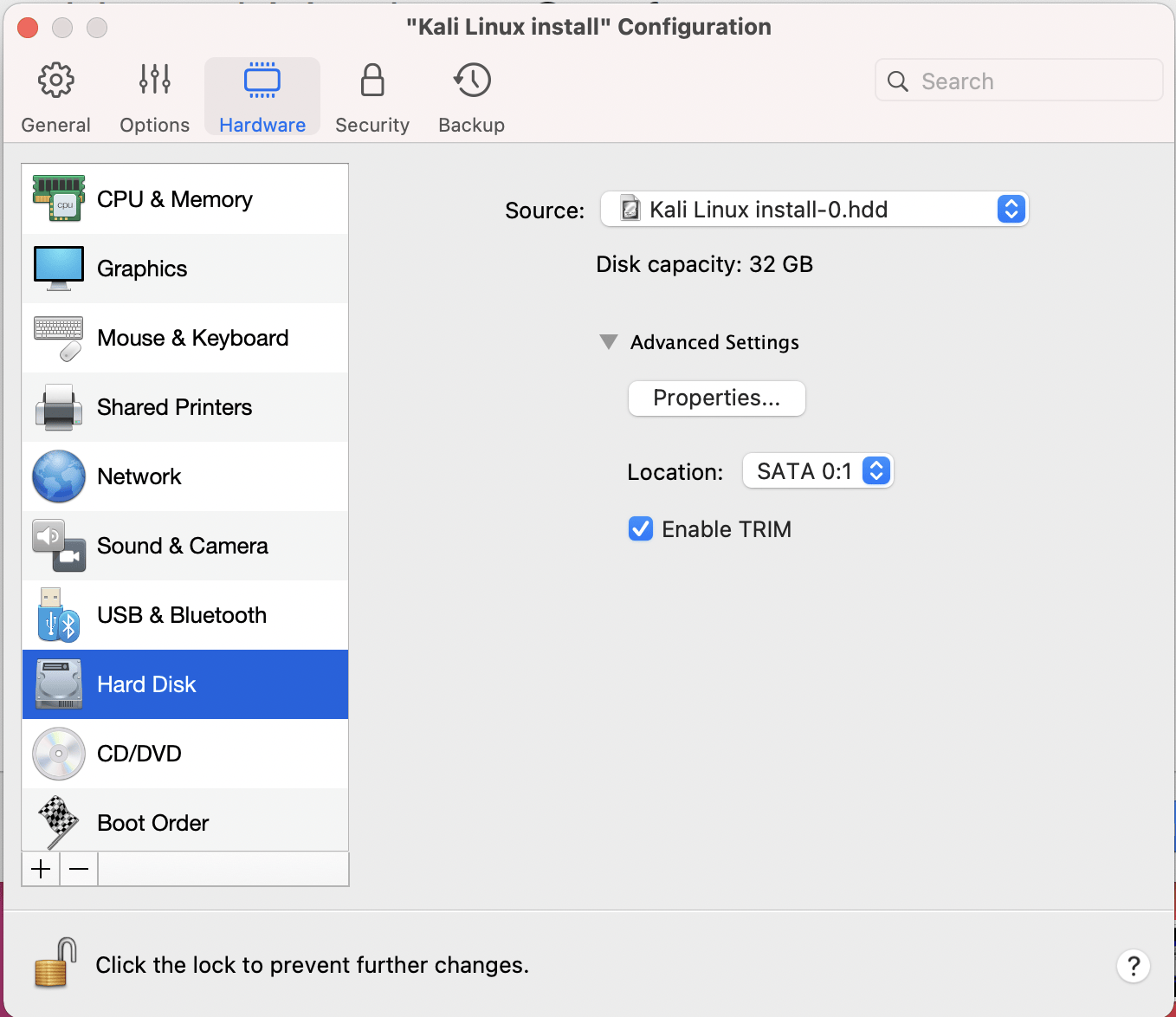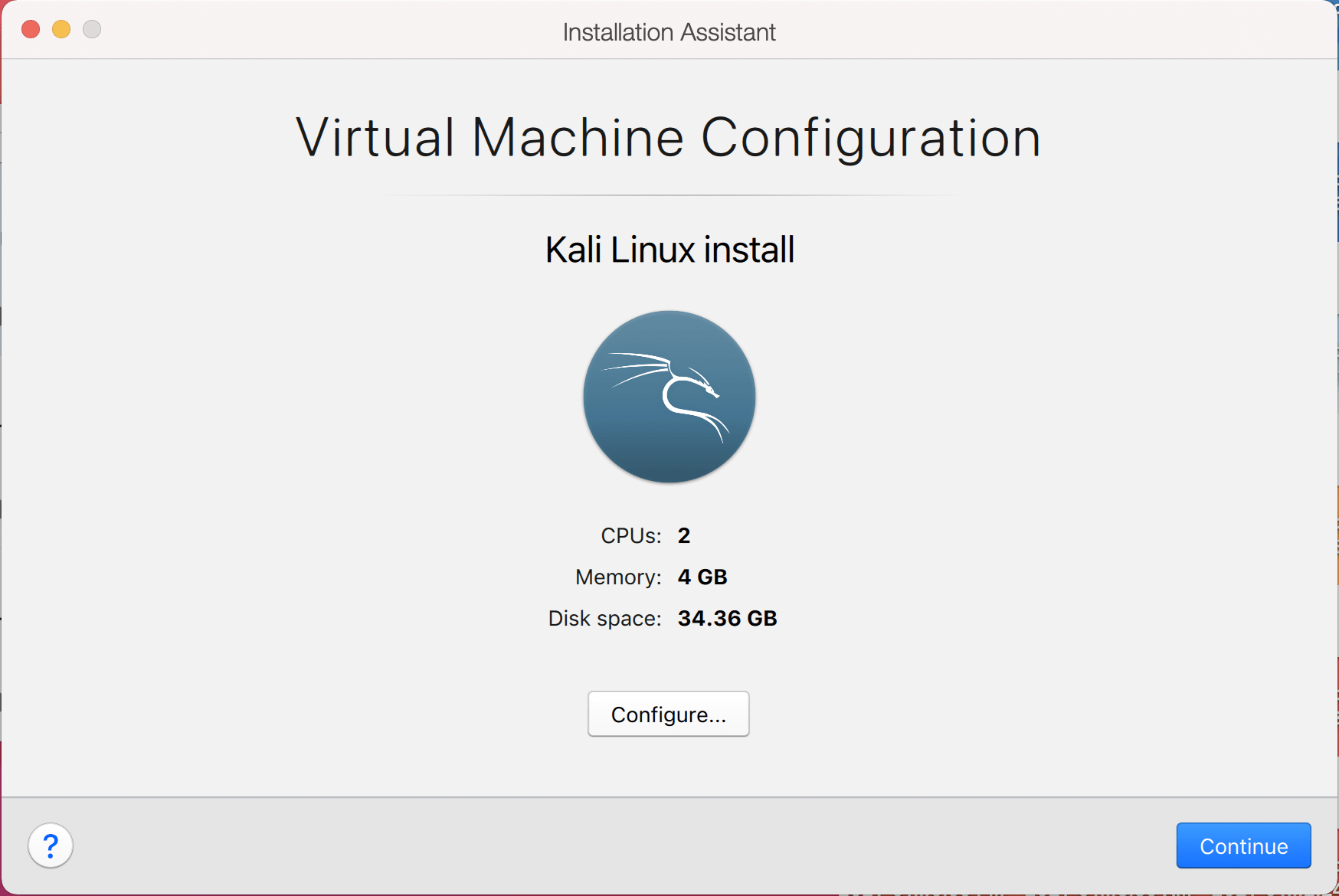- Science Tony
- How to install Linux Kali 2016.1 into Parallels and install Parallels tools.
- Установка parallels tools kali linux
- Wizard
- Русские Блоги
- Установите Parallels Tools в Kali Linux 2018.2
- Установите Parallels Tools в Kali Linux 2018.2
- Проверьте версию Parallels Deskop
- Загрузите последний образ Kali Linux и установите виртуальную машину
- Три Установить Инструменты Parallels
Science Tony
Science Tony’s science blog.
How to install Linux Kali 2016.1 into Parallels and install Parallels tools.
- Get link
- Other Apps
- Install Kali Linux onto Parallels.
- Install Parallels tools
- Trouble shooting
Note : this will also work for 2016.2 and higher. Make sure you have updated Parallels to the latest version.
Parallels, another virtual machine, can run guest O/S on a host machine. You will need to install Parallels first before continuing. If you wish to install Kali onto Parallels, please read on. After installation you will learn how to install parallels tools, which will allow for more interesting features such as auto adjust for your screen resolution.
Before installing any new applications, a hardware survey will need to be carried out. Subsequently, the applications website will have the minimum specifications listed.
Install Kali Linux 2016.1
- Open terminal and switch to root user. sudo su
- Ensure the cd drive is ejected by entering eject /dev/cdrom
- Go to settings and select details. from here update
- Go to the parallels menu bar and select Devices>CD/DVD>Connect image.
- Select Parallels Desktop>Contents>Resources>Tools>prl-tools-lin.iso and open.
- Open the CD rom by clicking on it. Eject the CD without closing the window, so you still have the window open. I suggest you eject it from Terminal.
- Go to Devices on the Parallels menu bar and select Devices>CD/DVD>Connect image. Then go to Parallels Desktop>Contents>Resources>Tools>prl-tools-lin.iso and open again. This time you should have no cd icon on your desktop.
- Mount the CD from terminal using mount /dev/cdrom /media/cdrom
- You should now have this icon on your desktop.
- If you have a regular CD icon like the one below, you will need to start again since you will not be given the correct permissions.
- Using Terminal, navigate to the cdrom using cd /media/cdrom
- Use ls to check the contents. You should have install , installer, install-gui , kmods, tools and version.
- Enter ./install
- Open the cd rom by clicking on it.
- Copy and past the contents into a new folder on the desktop and rename it This.
- In the CLI (Terminal) type ls (list) then cd Desktop (change directory to desktop)
- Type ls again and you will see your folder This.
- Type sudo chmod 777 This -R
- Type ls and the folder This should be highlighted in green
- Type cd This
- Type sudo ./install
The instillation will now start. You can use the Tab to navigate and the Space bar to select.
Источник
Установка parallels tools kali linux
This guide is about virtualizing Kali Linux inside of Parallels, allowing you to have a Kali VM. This is a great way to use Kali, as it is completely separate from the host, allows you to interact with other VMs (as well as the host, and other machines on the network), and allows you to revert to snapshots.
Wizard
Upon starting up Parallels, select the Plus symbol.
This will launch the Installation Assistant
Now we choose Install Windows or another OS from a DVD or image file
On this screen, we select the Kali Linux image to use to install from. We select “Choose Manually”, and navigate to the location of the ISO that we downloaded. For more information on what image to download, we have written up a guide.
Either drag the ISO file or choose Select a file… to navigate to the downloaded ISO.

Parallels does not recognize the OS on the ISO, so we will choose Continue to proceed anyway.
Once we have clicked Continue, we want to choose Ubuntu from the drop down list. Normally we would choose Debian however, there is a bug with the Parallels Tools, that does not occur when using Ubuntu.
The next screen is “Name and Location”, which is where you name the VM. This name is also used as the filename (such as the configuration, hard disk and snapshot — which is not changed from this point).
We also want to mark the check box for Customize settings before installation
We are keeping it generic in this guide, by using “Kali Linux” (as Kali Linux is a rolling distribution, and we update Kali Linux).
This will bring up the Configuration screen for the Virtual Machine.
The next screen is “Processors”. Here we can start to define how many resources we give the VM. Kali will be able to perform more tasks simultaneously and quicker if it is allocated more resources. We select “2 processors” and “** 2048 MB ** “, giving a total of 2 cores and 2GB of RAM. You may wish to use more or less depending on your system requirements.
Now we want to choose Hard Disk so we can resize the hard disk.
Select the Properties button
And reduce the size to 32GB. You may wish to leave it at 64GB, or increase it, depending on your system requirements.
Click Apply and you will be prompted to Continue
Click Continue
We can now close the Kali Linux Configuration window, and be back at the Installation Assistant screen.
After all this is done, we save, start up the VM, and then continue installing Kali Linux as we normally would for a bare metal install.
Updated on: 2021-Sep-27
Author: steev
Источник
Русские Блоги
Установите Parallels Tools в Kali Linux 2018.2
Перепечатано изhttps://blog.csdn.net/u010164190/article/details/80472801
Большое спасибо за краткий обзор опыта этого большого парня. Наконец, я с комфортом использовал Кали.
Установите Parallels Tools в Kali Linux 2018.2
В MacOS Parallels Desktop — это часто используемое программное обеспечение для виртуальных машин. Когда я пытался установить последнюю версию Kali Linux 2018.2 с использованием PD, я столкнулся с рядом трудностей и ошибок при установке Parallels Tools после завершения установки системы. В Google и Baidu После подведения итогов и решения проблем, установка, наконец, прошла успешно.В этой статье кратко перечислены несколько проблем в процессе установки и пути их решения.
Проверьте версию Parallels Deskop
Прежде всего, вам необходимо проверить версию PD. Для установки Kali Linux 2018.1 или более поздней версии вам нужна версия PD 13.3.1 (43365) или более поздней версии. Ниже приведена информация об обновлении, которую я нашел об этой версии.
Resolves an issue with the prl_eth driver not compiling for Linux kernel 4.15.
Resolves an issue with Parallels Tools not installing in Kali Linux 2018.1.
Видно, что эта версия специально оптимизирована для версии Kali Linux 2018.1+. Следует отметить, что если версия неверна, даже если Parallels Tools успешно установлен в соответствии со следующими методами, проблема по-прежнему не запускается, например, при загрузке системы Застрял в обновленном UTMP о…. Поэтому для правильной работы обязательно установите это обновление.
Версия пакета обновлений dmg, найденная на Baidu, повреждена, контрольный код неверен, и его невозможно установить. Вы можете выполнить поиск этой версии программного пакета в Google, и рекомендуется перейти на официальный веб-сайт. Чтобы загрузить последнюю версию программного обеспечения напрямую, вам необходимо оплатить лицензионный сбор.
Загрузите последний образ Kali Linux и установите виртуальную машину
Загрузите последний образ с официального сайта Kali Linux, создайте новую виртуальную машину на PD и выберите образ для установки. Шаги здесь такие же, как общие шаги установки виртуальной машины Linux с PD, и я не буду вдаваться в подробности. URL для загрузки образа:
https://www.kali.org/downloads/
На данный момент самое последнее обновление — 2018.2
Три Установить Инструменты Parallels
После установки Kali Linux переключите строку заголовка на Parallels Desktop (переключитесь на PD Control Center) и нажмите Операция-Установить Parallels Tools. Вы увидите, что диск Parallels Tools появляется на рабочем столе. Дважды щелкните папку, запустите install-gui или введите терминал
Если в это время вам будет предложено не запускать его, то это потому, что файлы в первом монтировании не считаются исполняемыми программами. В это время введите в терминале
Установщик будет успешно запущен.
После выполнения программы возникает ошибка (обратите внимание, что конкретный контент можно увидеть только с помощью команды ./install, которую нельзя увидеть, дважды щелкнув непосредственно по install-gui), показывая, что файл отсутствует.

Последние два файла можно игнорировать, главным образом потому, что отсутствует первый заголовочный файл ядра Linux. Поскольку Kali Linux использует ядро 4.15, которое является более новым, apt-get не может использоваться в исходном коде. То, что вы найдете, требует дополнительной загрузки.
Если установка отличается от рисунка выше, вы можете обратиться к отсутствующей версии файла заголовка или ввести uname -a в терминале для проверки.
Вы можете скачать его с официального источника загрузки, предоставленного Kali Linuxhttp://http.kali.org/kali/pool/main/l/linux/:
Необходимо загрузить 3 файла, которые необходимо загрузить в соответствии с названием версии вашей системы:
Поместите их в Kali Linux, откройте терминал в текущем каталоге и установите их один за другим, код выглядит следующим образом:
В процессе установки он может сообщить, что соответствующая версия gcc отсутствует. В настоящее время вам необходимо установить соответствующую версию компилятора gcc в соответствии с вашими собственными сведениями об ошибках. Тогда для меня код установки выглядит следующим образом:
На этом этапе установите инструменты Parallels в соответствии с предыдущими шагами, и установка будет выполнена успешно. Если отсутствуют другие файлы, вы можете установить их непосредственно с помощью команды apt-get install. После перезапуска его можно использовать в обычном режиме.
Обратите внимание, что при настройке источника обновлений вы можете выполнить поиск доступных источников обновлений для Kali Linux в Интернете. При вставке обращайте внимание на то, используется ли источник обновлений с источником обновлений sana или kali, первый является источником обновлений Kali1, а второй Это Kali2, то есть источник обновлений новой версии. Если источник обновлений неверен, он не может быть обновлен нормально. Измените все sana на kali-roll.
Источник